Các dữ liệu khi nhập vào Excel, đặc biệt các dãy số trong phép tính hay đơn vị tiền tệ nếu có dấu phẩy phân cách các hàng của số sẽ dễ dàng cho người xem, cũng như người xử lý bảng tính hơn.
Tuy nhiên các dữ liệu khi nhập vào Excel thông thường sẽ không hiển thị dấu phẩy phân cách, các số sẽ dính liền với nhau gây khó khăn trong việc đọc bảng dữ liệu cũng như xử lý giá trị chính xác, mất thời gian của người dùng. Khi nhập số liệu vào Excel nếu số nhiều hàng, lớp thì việc sử dụng dấu chấm hoặc dấy phẩy phân cách hàng đơn vị, hàng trục, hàng trăm,… là điều cần thiết để tránh nhầm lẫn. Vậy làm sao để hiển thị dấu phẩy phân cách hàng nghìn trên Excel?
Dưới đây là bảng ví dụ chúng ta sẽ tiến hành hiển thị dấu phẩy để phân chia các đơn vị trong dãy số.
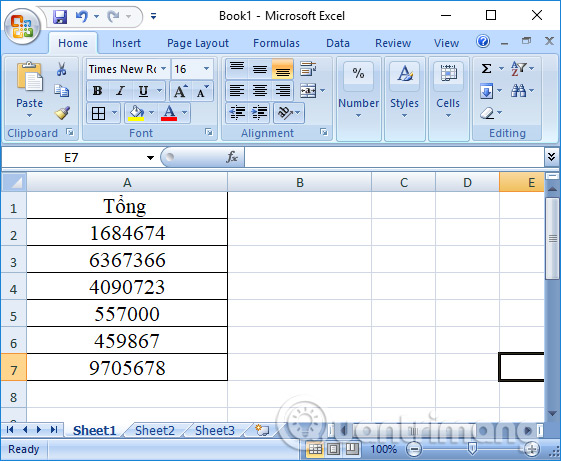
Bước 1:
Trước hết bôi đen các cột dữ liệu cần định dạng hiển thị dấu phẩy phân cách hàng nghìn, hoặc hàng trăm tùy theo dãy số trong bảng dữ liệu. Sau đó click chuột phải vào bảng rồi chọn Format Cells… trong danh sách xổ xuống.
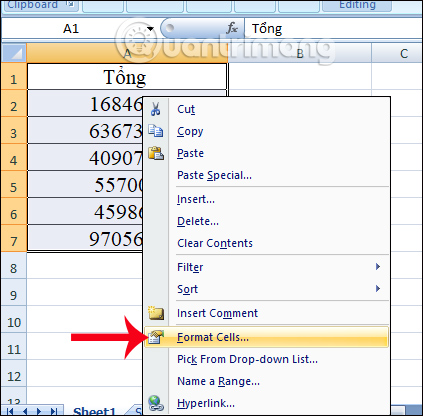
Bước 2:
Sau khi giao diện hộp thoại Fomat Cells xuất hiện, chúng ta nhấn chọn vào tab Number rồi chọn tiếp vào mục Number. Phần Decimal places chúng ta đặt là 3. Tích chọn vào mục Use 1000 Separator (,) rồi nhấn OK.
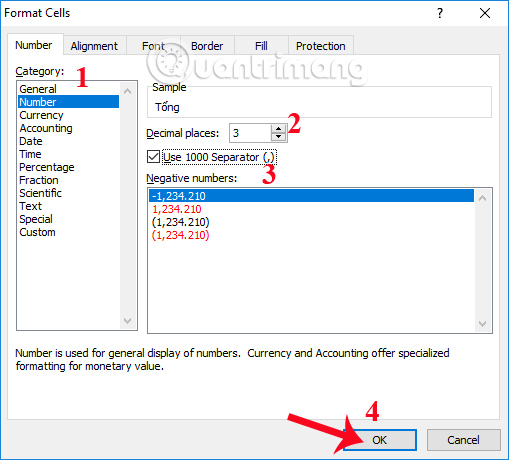
Kết quả người dùng sẽ được bảng dữ liệu như hình dưới đây. Các số liệu sẽ được phân tách theo từng hàng đơn vị.
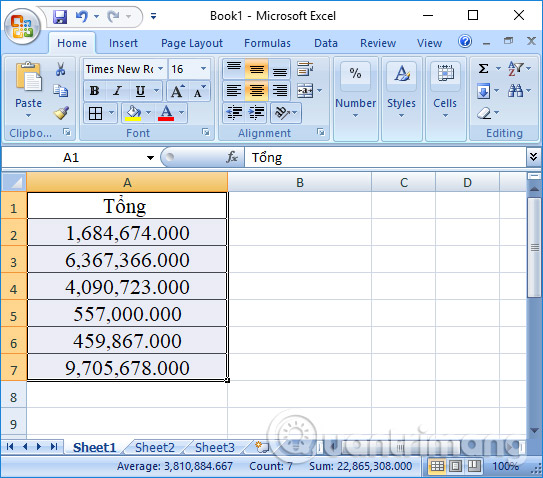
Một thủ thuật vô cùng đơn giản để hiển thị dấu phẩy phân cách các hàng trong 1 dãy số trên Excel. Như vậy bảng số liệu trên Excel sẽ rõ ràng hơn, giúp việc đọc số liệu được chính xác và nhanh chóng hơn.
Chúc các bạn thực hiện thành công!





































